肩并肩:如何在iPhone上组合照片
- 技术相关
- 2年前
- 106
- 更新:2024-01-24 14:56:06
多年来,Apple Photos变得更加先进,但在将多张照片合并为一个文件时,许多人仍然使用第三方照片编辑应用程序。你可能已经在手机上安装了另一个选项:苹果的快捷键应用程序。
顾名思义,这款免费的快捷键应用程序可以帮助你更快地执行某些任务,或者让它们自动化。以下是如何使用它来合并iPhone上的照片。
创建合并照片的快捷方式
要开始,请打开快捷方式应用程序或从应用程序商店下载(在新窗口中打开)。你会看到苹果已经创建了几十个快捷键,你可以添加到你的手机上,还可以选择创建你自己的个性化快捷键。为了合并照片,你必须创建一个新的快捷方式,但一旦设置完成,接下来你所要做的就是选择你想要合并的照片。
在快捷方式选项卡上,单击屏幕右上角的加号(+)图标。选择标题(新建快捷方式),然后点击重命名。将快捷方式命名为“合并照片水平”,这样你以后就可以很容易地找到它。(要为垂直合并创建另一个快捷方式,请点击添加操作按钮,然后使用搜索框查找单词“照片”并点击选择照片。)
选择选择照片旁边的箭头按钮以打开下拉列表,然后将选择多个开关切换为打开。接下来,返回到屏幕底部的搜索栏,搜索“图像”一词,然后点击“组合图像”。它自动设置为水平组合图像,但您也可以将其更改为垂直或网格。
再次搜索“照片”,然后选择“保存照片到相册”并点击“完成”。最后,确保您的快捷方式显示在共享表格中。按住您创建的快捷方式的图标,点击详细信息,然后切换到在共享工作表中显示。您还可以在此处点击添加到主屏幕,将快捷方式添加到手机的主屏幕。
你刚刚创建的是一个快捷方式,它将告诉你的iPhone自动水平合并照片,并将成品保存到你的Camera Roll中。下面是如何在你需要的时候开始使用这条捷径。
本文由 @舒克先生 于2023-06-18发布在 舒克先生,如有疑问,请联系我们。
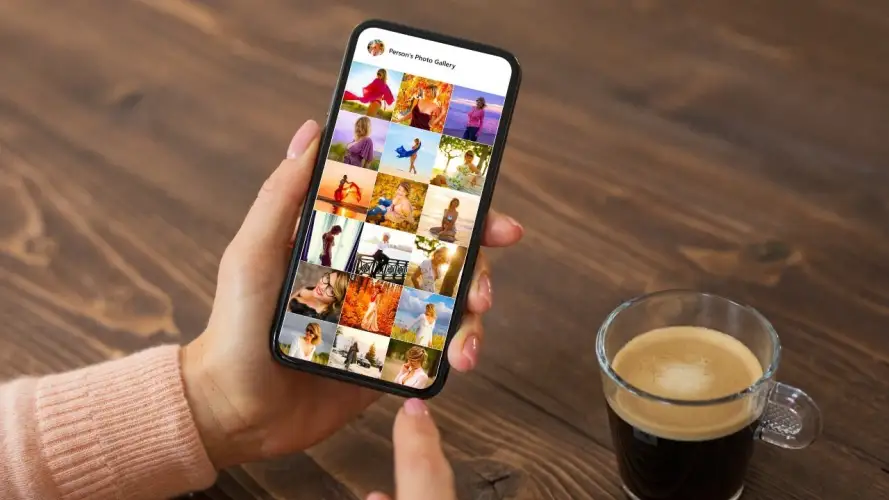

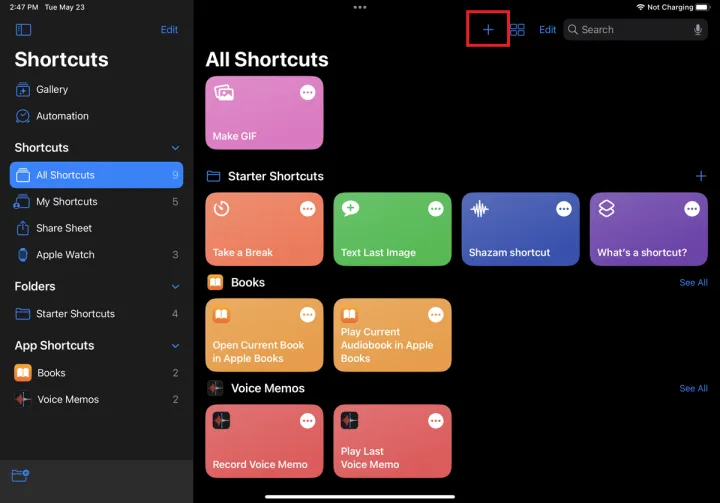
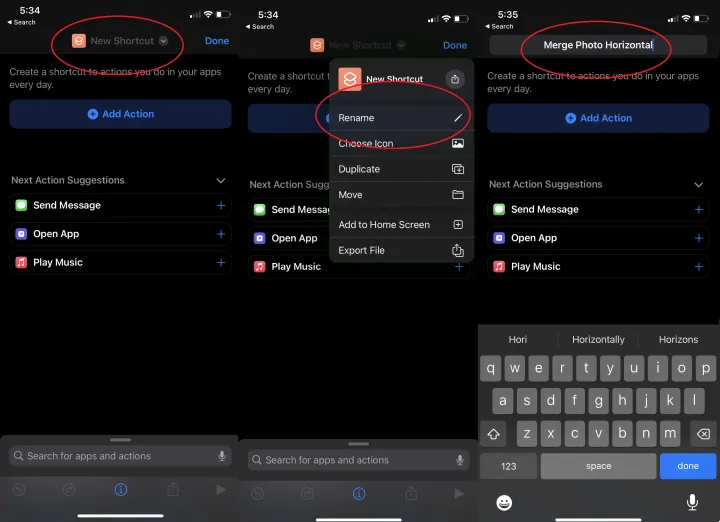
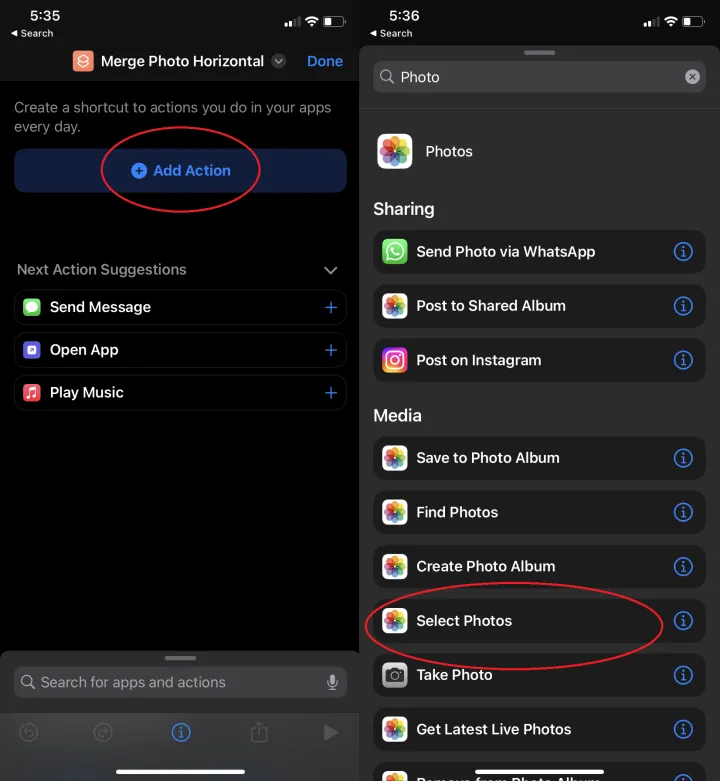
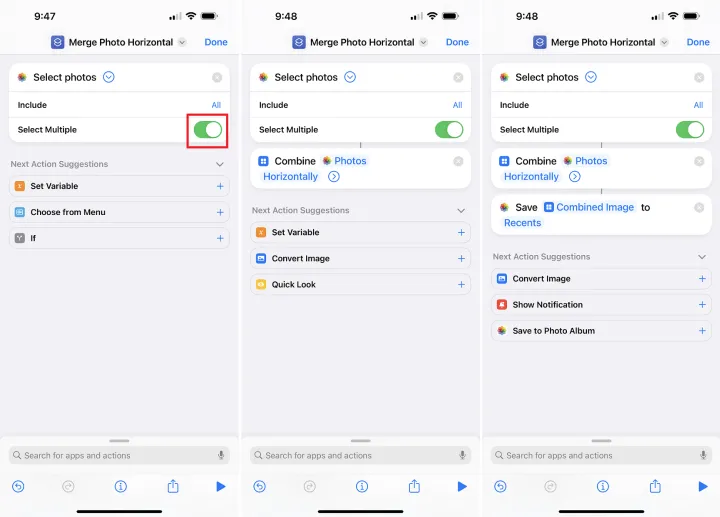
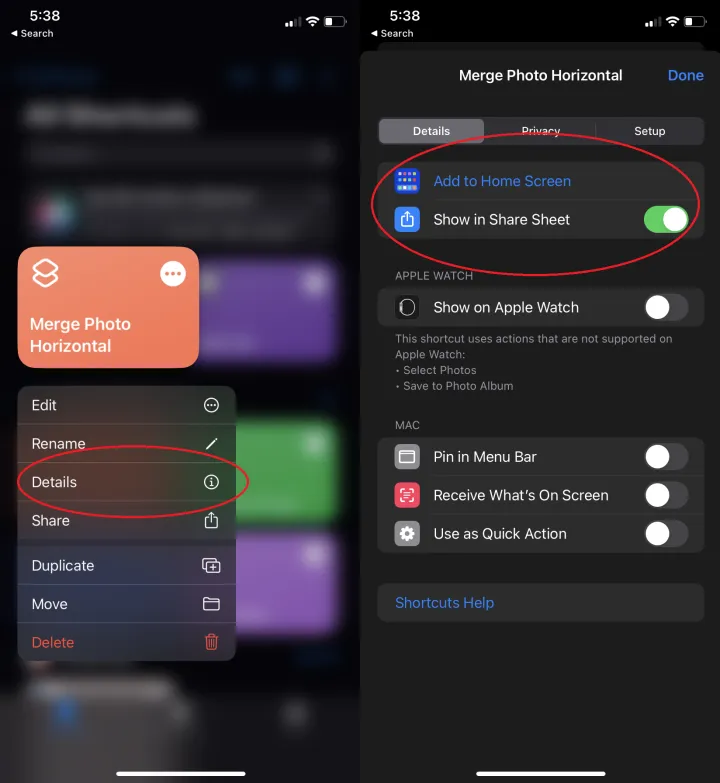



有话要说...